こんにちは。エクセルソフトの田淵です。
弊社取り扱いの Kudan AR SDK のエントリーです。
SDK のダウンロードは こちら からお申込みください。SDK を使った開発と、個人開発者のリリースは無料でご利用いただけます。企業の方は有料になりますので、@ytabuchi までご連絡ください。
Kudan AR SDK を使い、iOS でマーカー上に画像を表示してみます。
現時点でのサンプルは ytabuchi の GitHub に置いてあります。開発を継続していくので現時点でのスナップショットです。
事前準備
まずは Kudan AR Framework をダウンロードします。
ダウンロードページで Developer License Key をメモしておいてください。
使用するマーカーやオブジェクトが含まれる assets.zip は こちら からダウンロードしておいてください。
プロジェクト作成
Xcode を起動して、iOS>Single View App を選択し、Product Name に「kudanar」、Organization Identifierに「com.xlsoft」を入力し、Bundle Identifier が com.xlsoft.kudanar になるようにします。
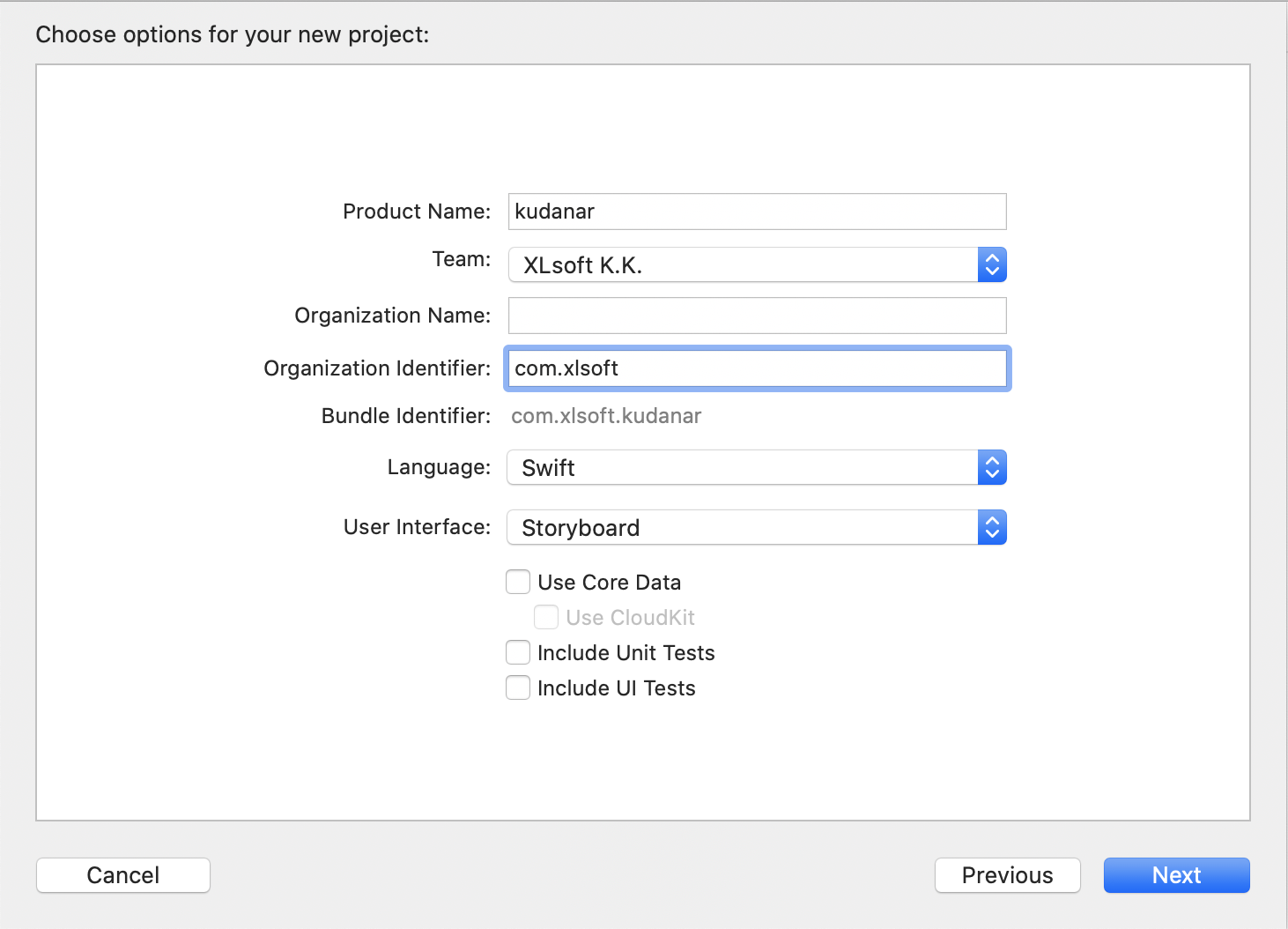
Kudan AR SDK のインポート
ダウンロードした zip 内の KudanAR.framework を、プロジェクトのルートにドラッグ&ドロップします。オプションはそのままでプロジェクトにコピーします。
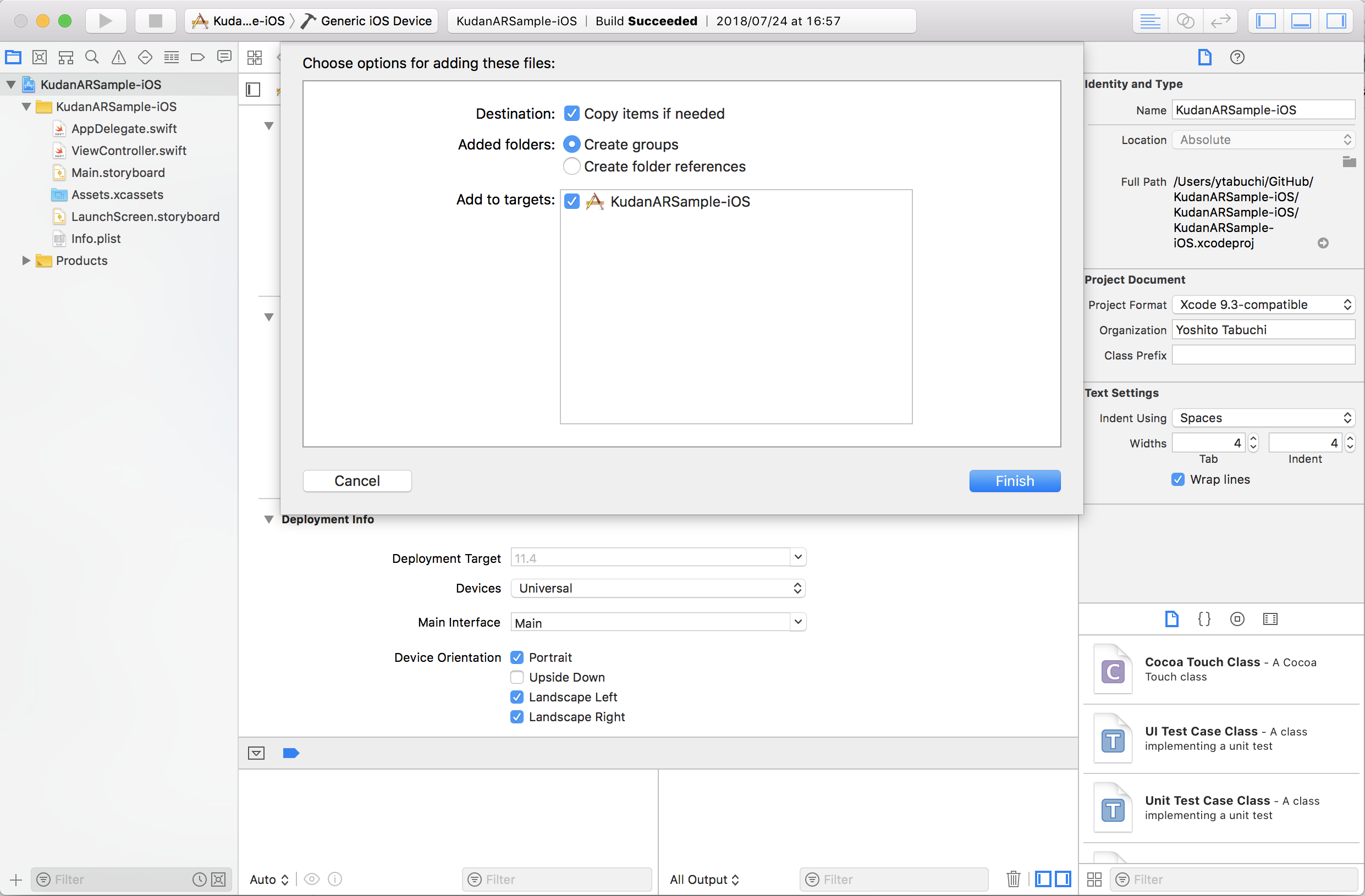
libc++ standard library のインポート
General タブの一番下にある Frameworks, Libraries and Embedded Content セクションの「+」アイコンをクリックします。
検索欄に「libc++」と入力して、libc++.tbd をインポートします。
以下のように KudanAR.framework と libc++.tbd が表示されていることを確認してください。表示されていない場合は、再度インポートの工程を行ってください。

Kudan AR が LLVM 用の中間コードを保持する仕組み、Bitcode に対応していないため、Build Options で Bitcode を Disable にする必要があります。
プロジェクトの設定で
Build SettingsでAllを選択し、「Bitcode」で検索して見つけるか、Build Options>Enable Bitcodeを探し、「No」に設定してください。
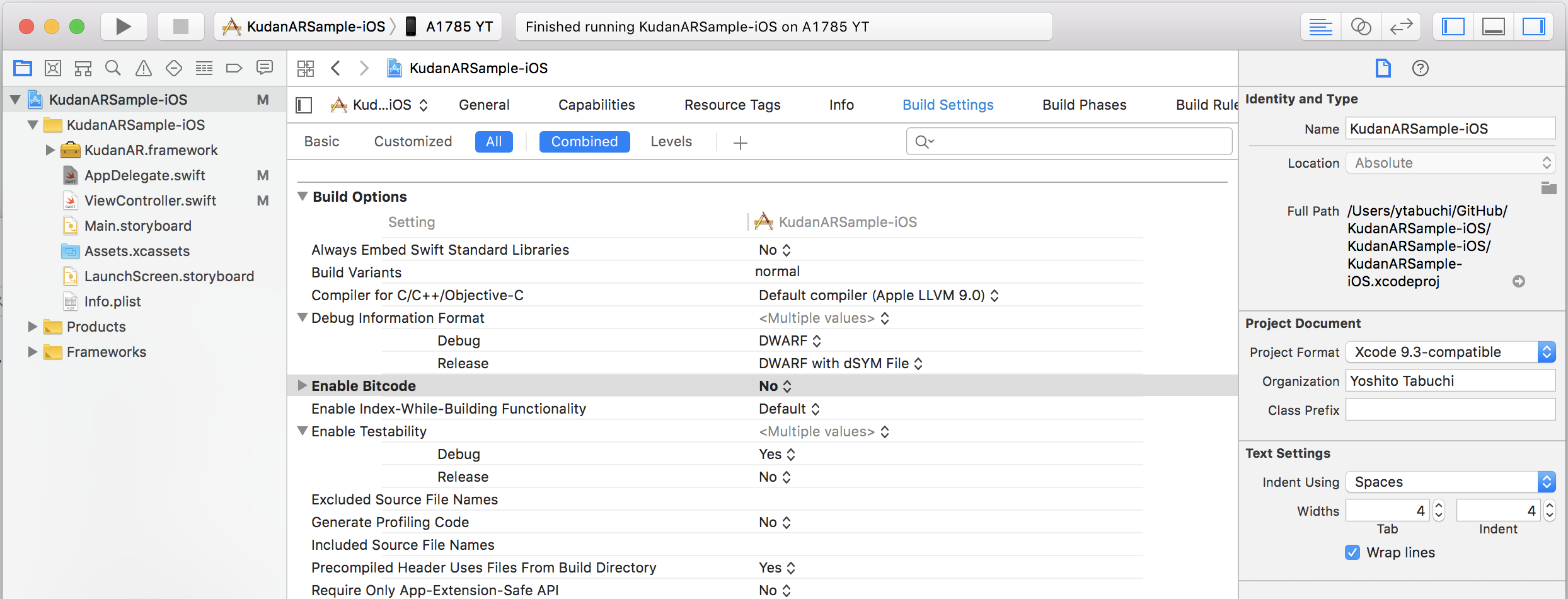
Info.plist の設定
また、カメラを使用しますので、Info.plist にカメラ使用の許可を追加する必要があります。
Info.plist を開き、プロパティリストに Privacy - Camera Usage Description を追加し、適当な文言を追加しておきましょう。今回は「This app will use camera.」と追加しておきました。
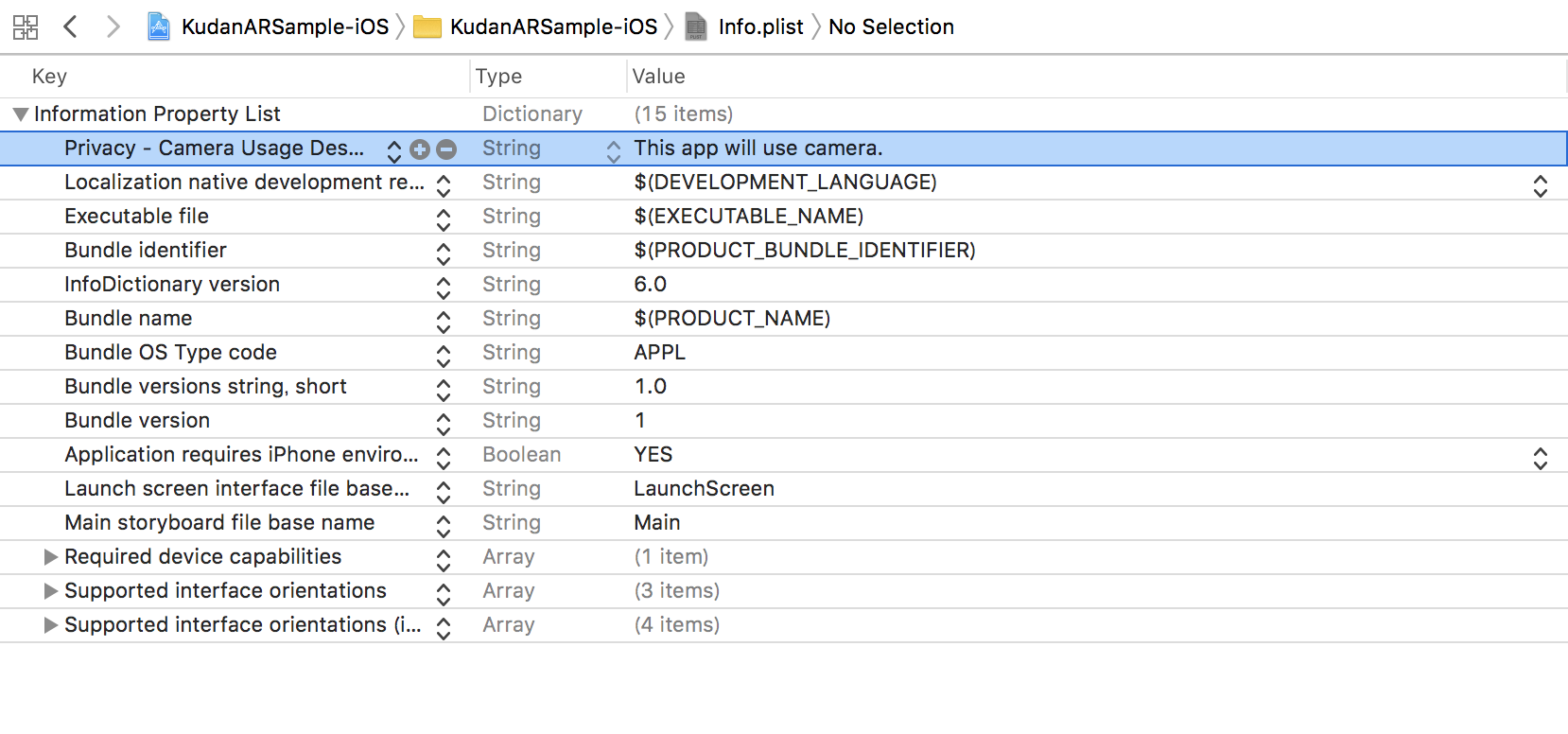
Assets に利用する画像を追加
Assets.xcassets を開き、ダウンロードした画像を赤枠にドラッグ&ドロップして追加します。下の「+」アイコンからでも構いません。今回は Lego.jpg
と Cow.png のファイル名に変更してから追加しました。
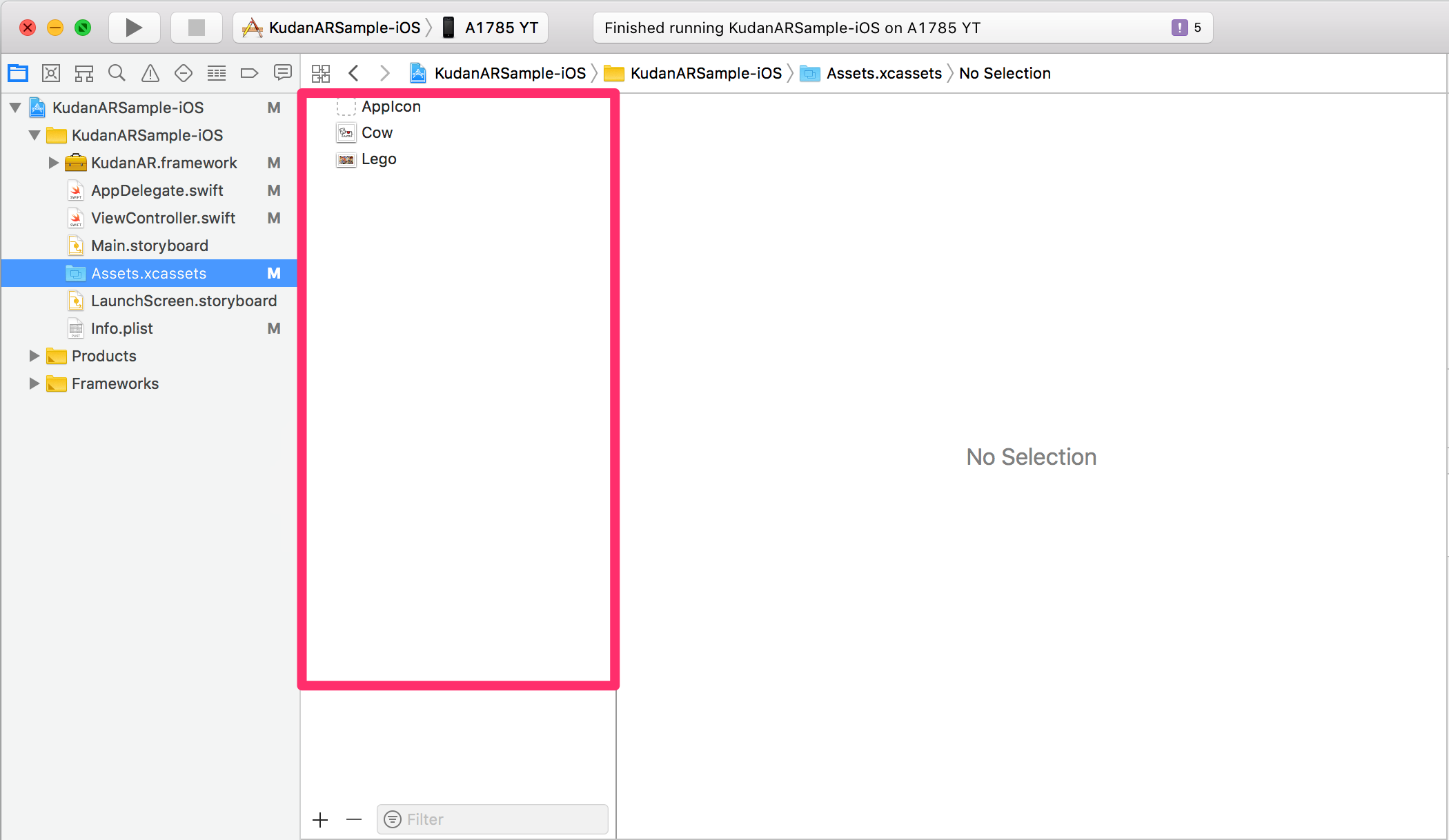
これで準備が整いました。プロジェクトの設定は以上です。
App Delegate の編集
では実際にコードを書いていきましょう。
ARAPIkey の追加
まずは最初にメモっておいた API Key を追加します。
AppDelegate.swift を開き、import KudanAR を追加します。
didFinishLaunchingWithOptions 内に setAPIKey メソッドでキーを追加します。以下のようになります。
import UIKit
import KudanAR
@UIApplicationMain
class AppDelegate: UIResponder, UIApplicationDelegate {
var window: UIWindow?
func application(_ application: UIApplication, didFinishLaunchingWithOptions launchOptions: [UIApplicationLaunchOptionsKey: Any]?) -> Bool {
// Override point for customization after application launch.
// Add APIKey
ARAPIKey.sharedInstance().setAPIKey("")
return true
}
...略...
}
次に View Controller を設定します。ViewController.swift を開き、同様に import KudanAR を追加し、UIViewController の継承を ARCameraViewController に変更します。次に setupContent の override を追加します。以下のようになります。
import UIKit
import KudanAR
class ViewController: ARCameraViewController {
override func setupContent() {
// Setup code goes here
}
override func viewDidLoad() {
super.viewDidLoad()
// Do any additional setup after loading the view, typically from a nib.
}
override func didReceiveMemoryWarning() {
super.didReceiveMemoryWarning()
// Dispose of any resources that can be recreated.
}
}
Marker を読み込む
やっとマーカーを読み込むことができます。今回マーカーは ARImageTrackable オブジェクトを作成し、画像を読み込ませています。setupContent 内に以下のコードを追加します。(ファイル名を lego.jpg にしています。)
// ARImageTrackable オブジェクトのインスタンス化と初期化 let imageTrackable = ARImageTrackable.init(image: UIImage(named: "lego.jpg"), name: "lego") // image tracker manager のインスタンスを取得して初期化 let imageTrackerManager = ARImageTrackerManager.getInstance() imageTrackerManager?.initialise() // ARImageTrackable を image tracker manager に追加 imageTrackerManager?.addTrackable(imageTrackable)
ImageNode をセットする
マーカーの上にオブジェクトを表示する方法はいくつかありますが、今回は画像を表示する ARImageNode を使用します。setupContent 内の先ほどのコードの後に以下のコードを追加します。
// ImageNode を表示させたい画像で初期化
// PNG の場合は拡張子は不要です。
let imageNode = ARImageNode(image: UIImage(named: "cow"))
// ARImageTrackable に imageNode を追加
imageTrackable?.world.addChild(imageNode)
表示画像のサイズを調整
マーカー画像のサイズにオブジェクトのサイズを合わせるように scale を設定します。そのまま以下のコードを追加します。
// マーカー画像のサイズに合わせるように、それぞれの幅から拡大率を計算
let scaleRatio = Float(imageTrackable!.width)/Float(imageNode!.texture.width)
// 拡大率を ImageNode に適用
imageNode?.scale(byUniform: scaleRatio)
最終的な setupContent は以下のようになります。
override func setupContent() {
// ARImageTrackable オブジェクトのインスタンス化と初期化
let imageTrackable = ARImageTrackable.init(image: UIImage(named: "lego.jpg"), name: "lego")
// image tracker manager のインスタンスを取得して初期化
let imageTrackerManager = ARImageTrackerManager.getInstance()
imageTrackerManager?.initialise()
// ARImageTrackable を image tracker manager に追加
imageTrackerManager?.addTrackable(imageTrackable)
// ImageNode を表示させたい画像で初期化
// PNG の場合は拡張子は不要です。
let imageNode = ARImageNode(image: UIImage(named: "cow"))
// ARImageTrackable に imageNode を追加
imageTrackable?.world.addChild(imageNode)
// マーカー画像のサイズに合わせるように、それぞれの幅から拡大率を計算
let scaleRatio = Float(imageTrackable!.width)/Float(imageNode!.texture.width)
// 拡大率を ImageNode に適用
imageNode?.scale(byUniform: scaleRatio)
}
デプロイ
お疲れ様でした。これで動作するはずですので、実機にデプロイしてみましょう!
こんな感じで Permision の確認があった後に Marker 上に Cow.jpg が表示されていれば成功です!
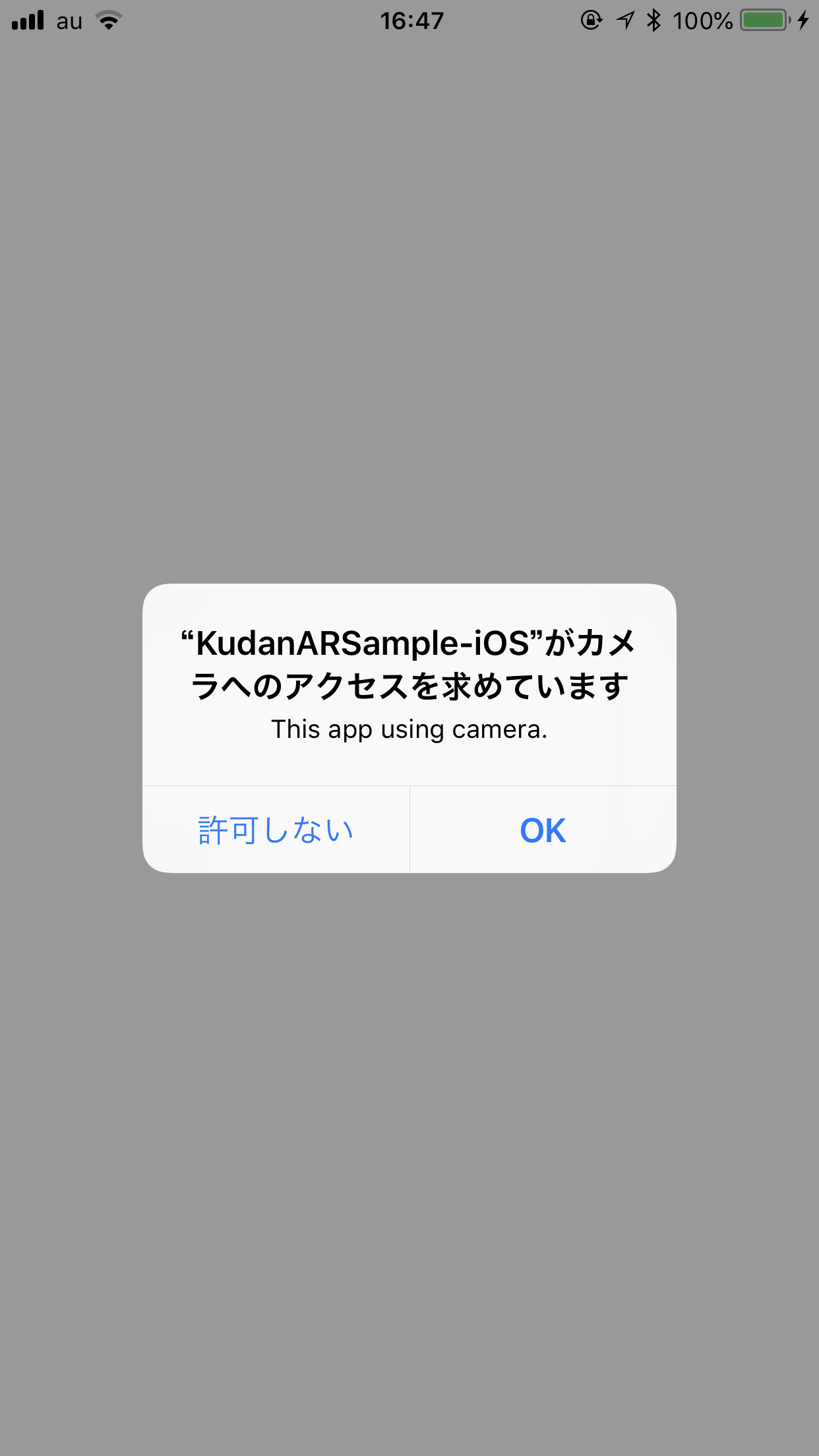
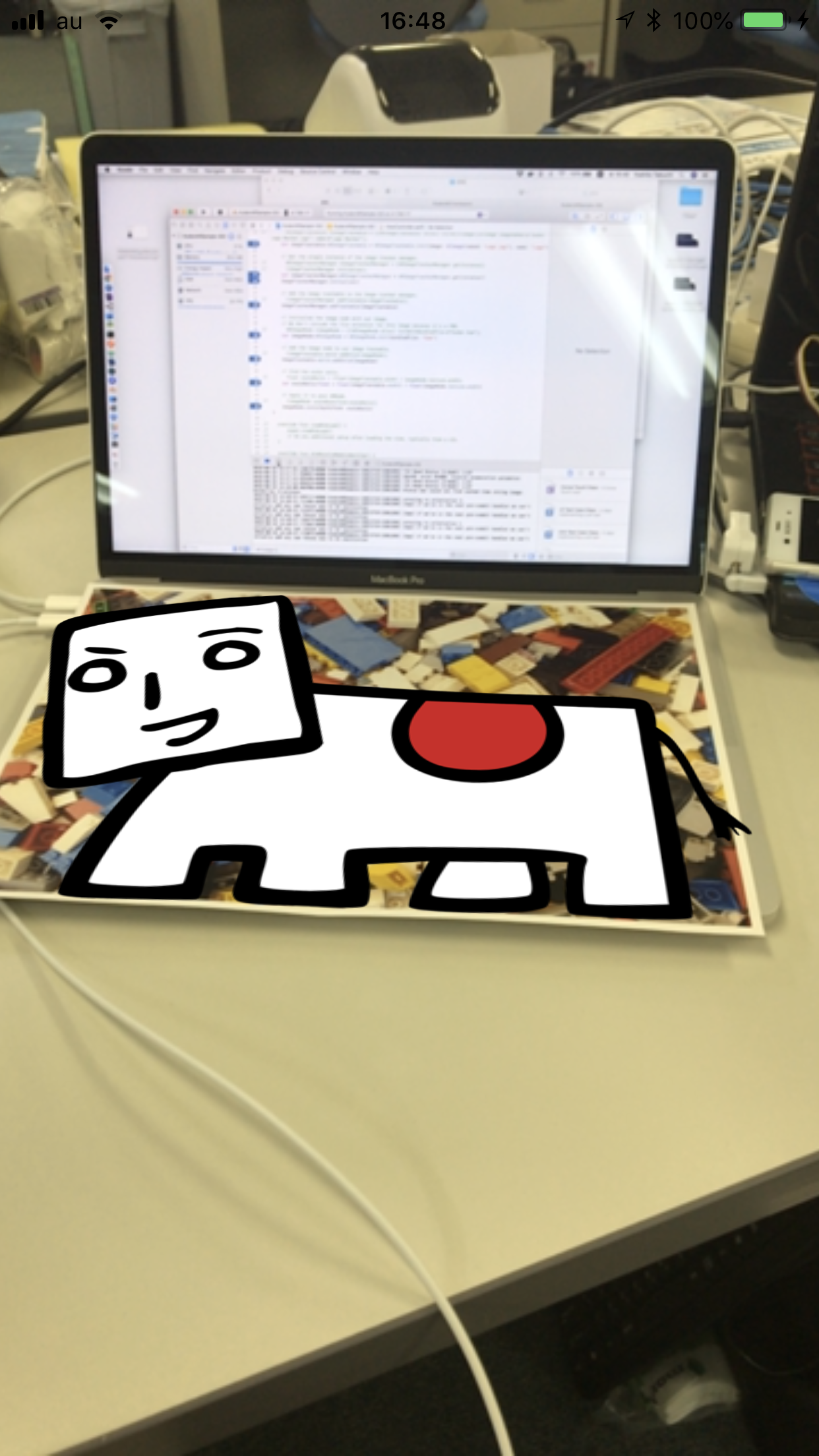
この後は
次は動画や 3D オブジェクトを表示してみましょう。iOS/Android を交互にやっていこうと思うので、次は Android で 3D オブジェクトの表示にチャレンジです。
Kudan AR SDK エントリー一覧
Kudan AR SDK チュートリアル記事まとめ | エクセルソフト ブログ
をご覧ください。
以上です。


